Lær at løse Twitter-videoer, der ikke afspilles på de mest effektive måder
 Skrevet af Lisa Ou /27. oktober 2021 kl. 16
Skrevet af Lisa Ou /27. oktober 2021 kl. 16Når du scroller gennem en video i Twitter-appen, forventes den at begynde at spille med det samme, selvom du ikke trykker på den. Der er dog situationer, hvor du får et problem at se videoer på Twitter. Flere faktorer bidrager til problemer med Twitter-videoafspilning, og det kan være rigtig irriterende, når dine videoer ikke afspilles, fordi du går glip af en masse god information, og dit feed ser ud til at være ufuldstændigt. Der kan være en række simple eller komplekse årsager til, at dine Twitter-videoer ikke afspilles i din computer, mobilbrowser i Chrome. I denne artikel gennemgår vi alle mulighederne og tilbyder nogle nemme rettelser til, at dine Twitter-videoer ikke afspilles.

Guide liste
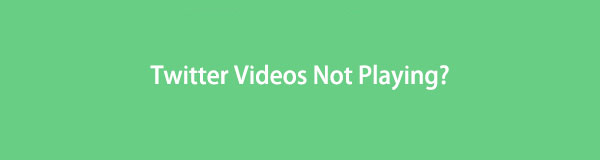
1. Hvorfor Twitter-videoer ikke afspilles
Der er mange grunde til, at Twitter oplever vanskeligheder og ubelejlig videoafspilning, og disse problemer kan være forårsaget af en række forskellige faktorer. Så før vi kommer ind på, hvordan man løser det, lad os finde ud af, hvad der forårsager problemet. Lad os komme i gang med den note.
Defekt internetforbindelse
Afspilning af Twitter-videoer kræver en stabil og sikker netværksforbindelse for at afspille videoer problemfrit. Så dette spørgsmål om Twitter-videoer, der ikke afspilles, kan hentes fra en ustabil internetforbindelse. På samme måde, hvis du har brugt dine højhastighedsdata for måneden, kan du opleve dette problem. Twitter-feed kan indlæses i et scenarie med begrænset dataforbrug, men videoafspilning kræver højhastighedsdataadgang.
Forældet applikation og browser
Når du har forældede Twitter-applikationsversioner af browsere, kan det resultere i, at video ikke afspilles på Twitter-feed, da de kan have en masse kompatibilitet, fejlrelaterede og forældede drevproblemer, der er hovedårsagen til problemer med at browse over Twitter-appen, især når du afspiller videoer.
Overbelastede uønskede filer (cache, cookies og historie)
At have en overbelastet cache, cookies og historiedata er også en af grundene til, at Twitter til tider ikke afspiller videoer. Disse uønskede filer kan ødelægge din app, hvilket vil gøre den ude af stand til at håndtere afspilning af videoer, når du browser.
Plugins og firewall-indstillinger
Sikkerhedsplugins og firewall-muligheder kan være en af årsagerne til, at en video ikke afspilles på Twitter-appen. Disse ting kan se Twitter-videoer som en sikkerhedstrussel, og dermed stoppe videoafspilningen helt.
Uploadet videokompatibilitet
Hvis en video, du prøver at afspille, ikke er kompatibel med Twitter-videoformatet. Så kan du også se fejlen på, at Twitter-videoen ikke afspilles. Teknisk set understøtter Twitter MP4- og MOV-videoformater på mobilapps, mens den er på nettet, den understøtter MP4-videoformatet i H264-format med A64-lyd.
FoneLab Screen Recorder giver dig mulighed for at optage video, lyd, online tutorial osv. På Windows / Mac, og du kan nemt tilpasse størrelse, redigere videoen eller lyden med mere.
- Optag video, lyd, webcam og tag skærmbilleder på Windows / Mac.
- Forhåndsvis data, før du gemmer.
- Det er sikkert og nemt at bruge.
2. Sådan rettes Twitter-videoer, der ikke afspilles
Sådan rettes Twitter-videoer, der ikke afspilles på iPhone/iPad
Hvis du er iPhone- eller iPad-bruger og samtidig oplever fejl i at afspille Twitter-videoer. Løsning af dette problem gør det nemt for dig at løse det. Nedenfor er de mulige løsninger, som du kan gøre på din iPhone eller iPad.
Nulstil netværksindstillinger
Den mest almindelige årsag til, hvorfor videoer på Twitter ikke afspilles, er en dårlig og defekt internetforbindelse, og det er bestemt, fordi din iPhone/iPad-netværksindstillinger har problemer. Den defekte forbindelse forstyrrer processen med at indlæse videofilen, da videoerne kun er tilgængelige, hvis du har en internetforbindelse. Nedenfor er trinene til, hvordan du nulstiller din iPhones netværksindstillinger her for at sikre, at netværket fungerer korrekt:
Trin til, hvordan du nulstiller netværksindstillinger på iPhone/iPad:
Trin 1På din iPhone/iPad skal du gå til Indstillinger app. Tryk derefter på Generelt indstillinger, rul ned og tryk på Nulstil derefter vælge Nulstil netværksindstillinger for at starte nulstillingsprocessen. Bekræft processen i pop op-valget.
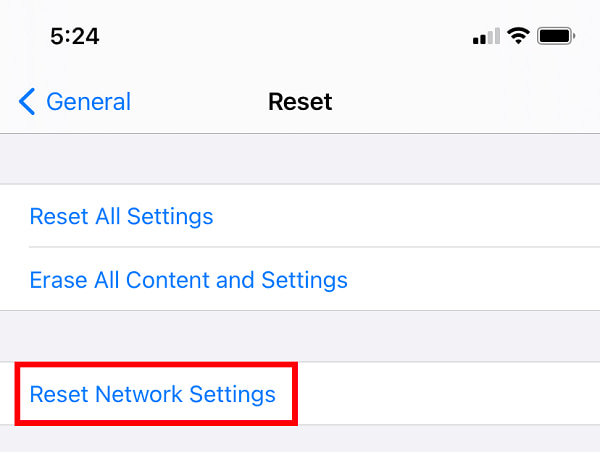
Opdater Twitter-appen
Når du browser på Twitter-appen, og videoer ikke afspilles, som de burde være, kan det skyldes, at din Twitter-app ikke opdateres fra tid til anden, apps som Twitter har opdateringer, der inkluderer ændring af app-grænsefladen og tilføjelse af flere forbedrede indstillinger. Med det er opdatering af din Twitter-app en anden måde at helt sikkert løse alle slags problemer på din browseroplevelse, herunder når videoer ikke afspilles.
Trin til, hvordan du opdaterer Twitter-appen manuelt og automatisk:
manuelt:
Trin 1For at opdatere Twitter manuelt på din iPhone/iPad skal du gå til App Store tryk derefter på din Profil i øverste højre hjørne af skærmen.
Trin 2På grænsefladen skal du se, om Twitter-appen har brug for en opdatering, hvis du ser Opdatering knappen ved siden af appen, tryk på den, fordi det betyder, at den skal opdateres.
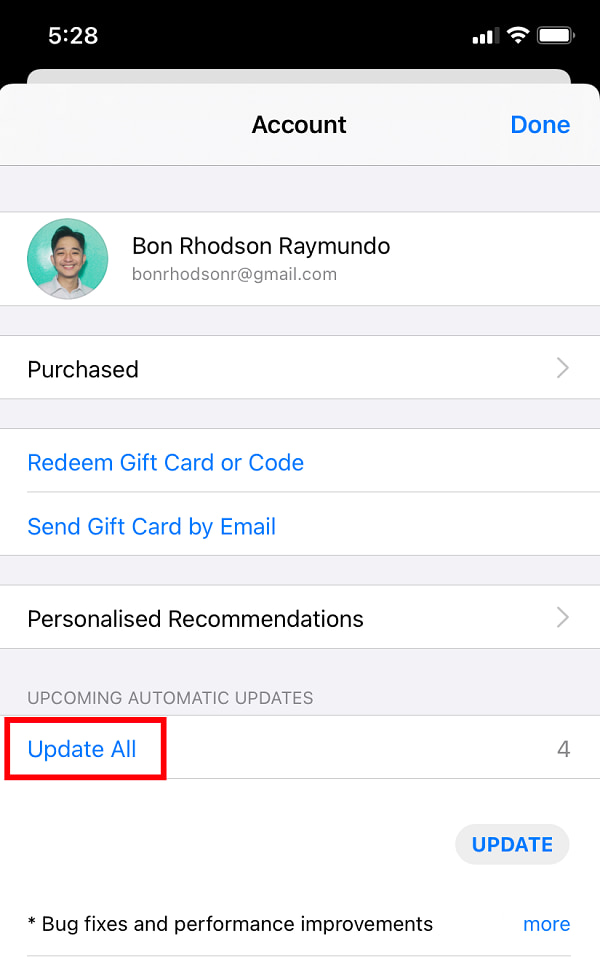
Automatisk:
Trin 1Gå til din iPhone på din Indstillinger app, rul derefter ned og se efter App Store tryk så på den.
Trin 2Derefter skal du slå på Toggle-Switch-knappen ved siden af Automatiske downloads derefter opdaterer din Twitter-app automatisk, når der er en opdatering fra udvikleren.
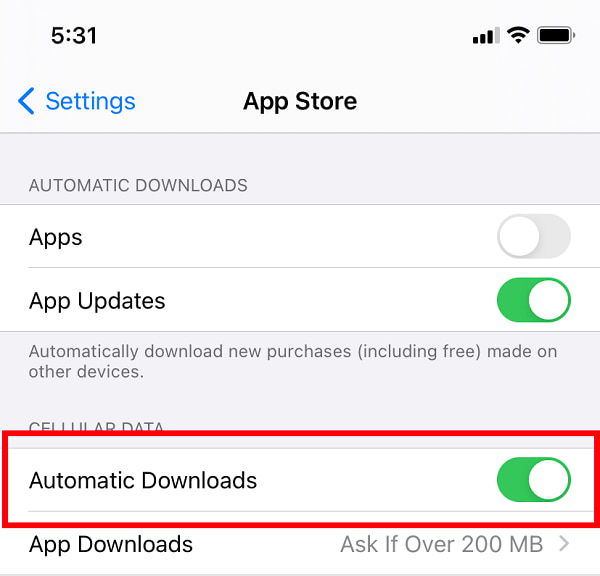
Download Twitter-appen
En anden metode til at løse Twitter-videoer, der ikke afspilles på iPhone/iPad, er ved at aflaste Twitter-appen. Det er en simpel metode, der giver dig mulighed for at aflæse alt unødvendigt indhold på appen, der forårsager problemer med afspilning af videoer. Bemærk på den anden side, at aflastning af Twitter-appen vil slette alle data, inklusive de gemte adgangskoder og anden dataaktivitet.
Trin til, hvordan du aflader Twitter-appen:
Trin 1På din iPhone/iPad skal du gå til din Indstillinger app. Gå derefter til Generelt indstillinger.
Trin 2Derefter trykker du på iPhone-opbevaring så se Twitter app og tryk på den.
Trin 3Til sidst skal du trykke på Offload App for at starte processen efter at geninstallere appen.
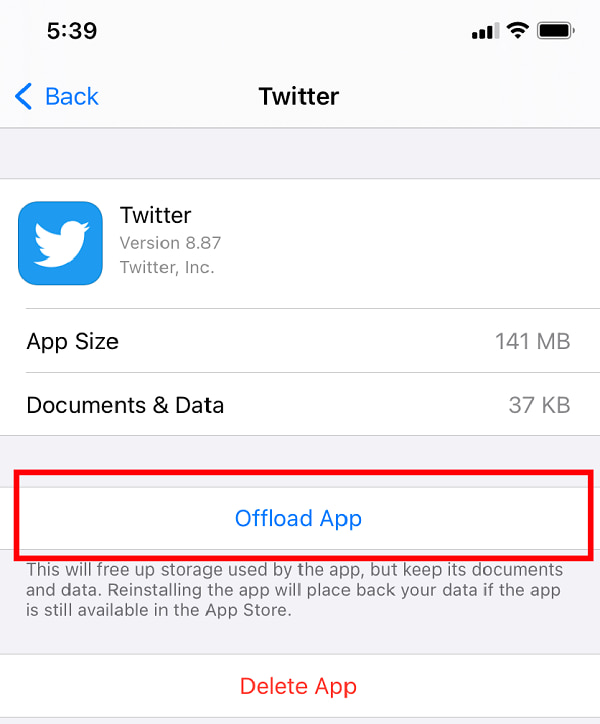
Sådan rettes Twitter-videoer, der ikke afspilles på Android
Hvis du er en Android-bruger og oplever det samme problem med at afspille Twitter-videoer, vil denne artikel også vise og lære dig, hvordan du løser det på din Android-telefon.
Genstart Android-enhed
Når du gennemser Twitter-appen, og afspilning af video pludselig stopper med at spille, vil genstart af din enhed hjælpe med at optimere dens ydeevne og løse problemer med Twitter, der ikke afspiller videoer. Bare tænd og sluk enheden ved hjælp af Sluk knap. Men bemærk også, at genstart af Android kan variere afhængigt af den version og model, du har. Ikke desto mindre skal du bare finde tænd/sluk-knappen for at gøre det.
Ryd Twitter-appdata
En anden metode til at rette op på Twitter-videoer, der ikke afspilles, er ved at rydde appdataene. Rydning af appdataene hjælper med at genstarte eller på en eller anden måde rense appen for at fungere korrekt på afspilning af videoer, mens du surfer over Twitter-appen. Bemærk på samme måde, at trinene til at rydde Twitter-appdata kan variere afhængigt af den Android-version og -model, du har. Ikke desto mindre kan du også bemærke, at du gør det i App Management på appen Indstillinger.
Slet unødvendige apps
Indlæsning af din Android-telefon med mange unødvendige applikationer kan også påvirke ydeevnen af din enhed, hvilket i sidste ende kan føre til at påvirke andre applikationers ydeevne som Twitter, når du afspiller videoer. Ligeledes kan trin til sletning af applikationer være forskellige fra hinanden afhængigt af den model og version, du bruger.
Sådan rettes Twitter-videoer, der ikke afspilles på Chrome
Ligeledes, hvis du bruger Chrome-browseren, mens du surfer på Twitter-sider og oplever, at Twitter-videoer ikke afspilles. Nedenfor er de mulige måder at løse det på.
Opdater Chrome Browser
Generelt kan opdatering af et system løse mange app-ydeevneproblemer. Opdateringer til Chrome kan normalt løse kompatibilitets- og fejlrelaterede problemer ved browsing på websteder som Twitter. Mere så vil opdatering af Chrome forbedre browserens ydeevne og hastighed, samt måske give nye funktioner til at forbedre din overordnede brugeroplevelse.
Trin til, hvordan du opdaterer Chrome-browseren:
Trin 1På Chrome-browserens hovedgrænseflade skal du klikke på Tilpas og indstil Google Chrome eller ikonet med tre (3) prikker i øverste højre hjørne. På valget klik på Om Chrome.
Trin 2Klik Opdater Google Chrome. Opdateringen vil automatisk blive downloadet og anvendt på din Chrome. Klik derefter relancering eller genstart den, når du bliver bedt om at bruge den opdaterede browser. Bemærk dog, at hvis opdateringsmuligheden ikke er synlig, betyder det, at din Chrome er opdateret.
Ryd Chrome-indstillinger, historik og cache
Det meste af tiden er grunden til, at Twitter-videoer ikke afspilles på Chrome, at din cache, cookies, browserhistorik og midlertidige filer ikke lader dine videoer afspilles i Chrome. Derfor skal du rydde dem for at løse problemet.
Trin til, hvordan du rydder Chrome-indstillinger, historik og cache i Chrome:
Trin 1Klik på i Chrome-browseren Tilpas og indstil Google Chrome eller tre (3) prikker-ikon i øverste højre hjørne. Klik derefter på Indstillinger.
Trin 2Klik på panelet for at få vist hovedmenuvalget. Vælg i rullemenuen Privatliv og sikkerhed. Klik på Slet browserdata, og klik derefter på Klar dato for at rydde din historik og eventuelle browserdata. Derefter skal du klikke på Cookies og andre site data.
Deaktiver plugins og udvidelser
Deaktivering af plugins og udvidelser kan hjælpe dig med at løse problemer med videoer, der ikke afspilles på Twitter i din Chrome-browser. Nedenfor er de trin, du skal følge:
Trin til, hvordan du deaktiverer plugins og udvidelser:
Trin 1Gå til Indstillinger og vælg Privatliv og sikkerhed og i Indholdsindstillinger deaktiver plugins.
Trin 2For at fjerne udvidelser i Chrome skal du klikke på Gåde ikonpunkter placeret i øverste højre hjørne af Chrome-browseren. Naviger derefter til Udvidelser på den Flere værktøjer. Slå knappen Til/fra-skift fra for at deaktivere eller deaktivere eventuelle udvidelser på din Chrome.
Nulstil Chrome -indstillinger
Eventuelle aktiviteter, du har udført på din Chrome, kan have en effekt på din browsers ydeevne, såsom afspilning af video på Twitter. Det er derfor, at nulstilling af dine Chrome-indstillinger kan gendanne Chromes indstillinger tilbage til standard, og dine webvideoer kan afspilles igen uden problemer.
Trin til, hvordan du nulstiller Chrome-indstillinger:
Trin 1I din Chrome-browser skal du gå til Tilpas og indstil Google Chrome i øverste højre hjørne af skærmen. Derefter skal du klikke på Indstillinger og klik derefter til Avanceret i venstre panelmenu.
Trin 2Herefter vælges Nulstil , Oprydning og nulstil indstillinger. Når processen er færdig, skal du genstarte din Chrome.
3. Sådan rettes Twitter-videoer, der ikke afspilles. Twitter-videoer, der ikke afspilles
1. Hvilken slags videoformat og -størrelser tillader Twitter?
Når du uploader en videofil på Twitter, understøtter den teknisk MP4-videoformatet med en H264-encoder og en AAC-lyd- og MOV-videoformater med A64-lyd med en maksimal filstørrelse på 512MB.
2. Hvad er de grundlæggende krav, når du sender en video på Twitter?
Når du sender en video på Twitter, er den mindste opløsning 32x320 pixels, og den maksimale opløsning er 1920x1200 pixels. Alligevel bør den også have en billedhastighed på højst 40 fps og en bitrate på højst 25 Mbps.
Konklusion
Derfor, for at afslutte denne artikel på det rigtige spor, vil beslutningen nu afhænge af dig, bare vælg de bedste metoder til at rette den. Ikke desto mindre er det så indlysende, at alle de ovennævnte løsninger kan løse din største bekymring, som er Twitter-videoer, der ikke spiller problemer.
FoneLab Screen Recorder giver dig mulighed for at optage video, lyd, online tutorial osv. På Windows / Mac, og du kan nemt tilpasse størrelse, redigere videoen eller lyden med mere.
- Optag video, lyd, webcam og tag skærmbilleder på Windows / Mac.
- Forhåndsvis data, før du gemmer.
- Det er sikkert og nemt at bruge.
